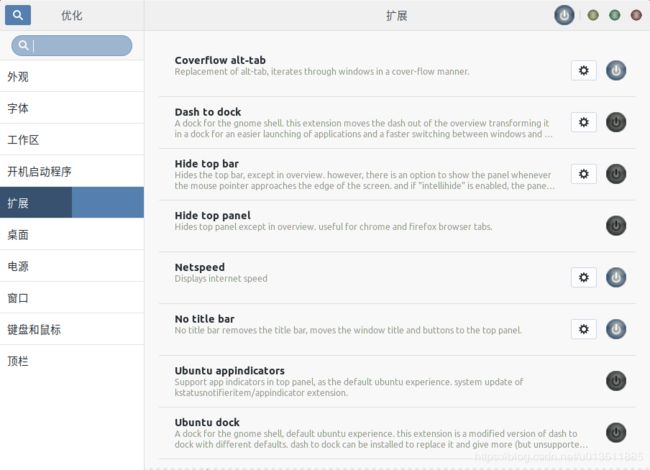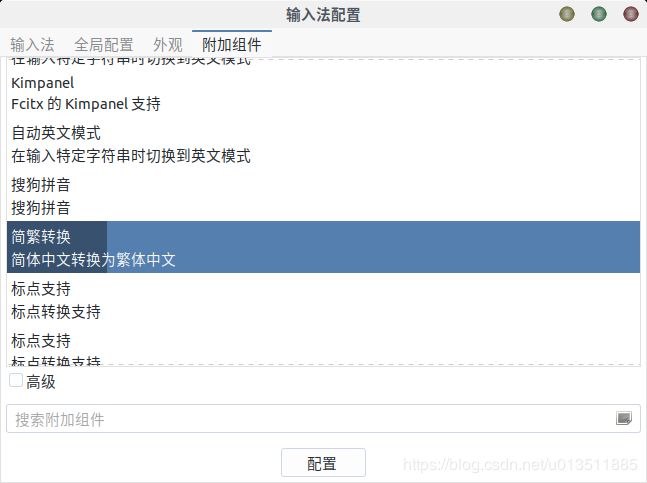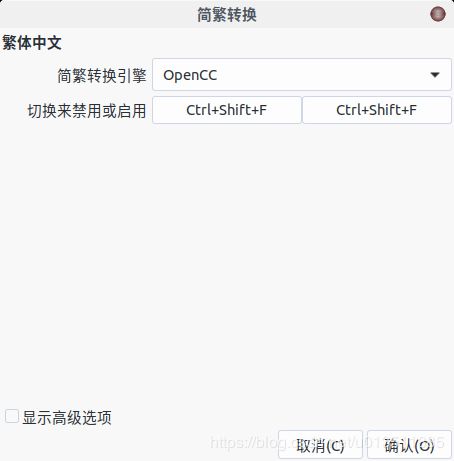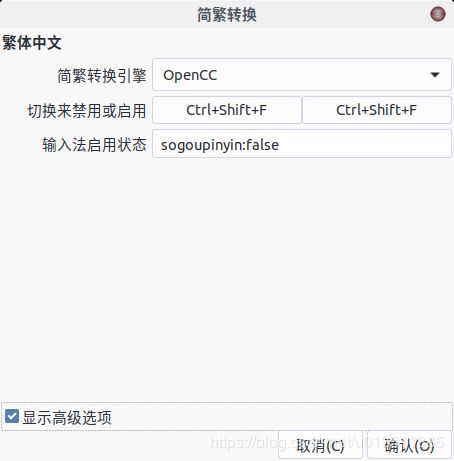新安装Ubuntu18.04初始美化、常用配置调试及各种问题解决
文章目录
- 一、为Gnome安装扩展(extension)
- (一)安装流程
- (二)我的配置
- (三)扩展推荐
- 二、安装Gnome主题
- 三、安装cairo-dock
- 四、安装常用软件
- 五、其他问题解决
- (一)打开窗口不居中
- (二)蓝牙键鼠休眠后唤醒无法自动链接问题
- (三)终端右上角出现一个黑色终端小图标
- (四)新安装的Ubuntu系统,vim编辑器是有bug的,需要重新安装。
- (五)安装搜狗输入法且解决候选词乱码问题。
- 1.安装
- 2.候选词乱码解决方案
一、为Gnome安装扩展(extension)
该安装过程参考了 如何在Ubuntu 17.10中安装Gnome Shell扩展 ,在Ubuntu18.04中同样适用。
扩展推荐参考:
- Gnome扩展推荐
- Ubuntu Gnome桌面必装扩展推荐
(一)安装流程
- 安装gnome-tweak-tool
sudo apt install gnome-tweak-tool - 在终端输入命令
sudo apt install chrome-gnome-shell - 进入该网址extensions.gnome.org,有可能需要给浏览器下载插件,点击下载安装即可
- 然后搜索插件名称,点击进入,在插件界面,插件名称右侧会有一个开关,直接点击开关即可安装gnome扩展。可能需要选择Gnome版本,Gnome3以下在终端输入
gnome-panel --version查看版本,gnome3以上在终端输入gnome-shell --version查看,如果不行再试试gnome-session --version - 安装好之后,可能需要重新启动gnome-tweak-tool,进入扩展界面,启用就ok啦。
(二)我的配置
(三)扩展推荐
- Coverflow alt-tab: alt-tab切换效果的改变
- Netspeed: 在顶部面板显示网速
- No title bar:去掉每个打开的窗口的顶部的标题栏
- User themes: 允许用户自定义主题,即将下载的主题文件夹放入/usr/share/themes, 再使用gnome-tweak-tool工具使用主题
- Workspace indicator:在top panel(顶部面板)显示当前工作区
二、安装Gnome主题
主题安装参考:
- How to Install Themes in Ubuntu 18.04 and 16.04
- ubuntu18.04美化主题(完整版)
- 确认在第一部分中成功安装了gnome-tweak-tool以及user themes扩展并打开。
- 去 https://www.opendesktop.org/ 或者https://www.gnome-look.org/browse/cat/135/order/latest/选择喜欢的GTK3主题。
- 单击某一个主题进入这个主题的界面。
- 点击如图中所示的files,从其中选择一个进行下载,一般都会有好几个,比如该主题的深色系,该主题的浅色系等。
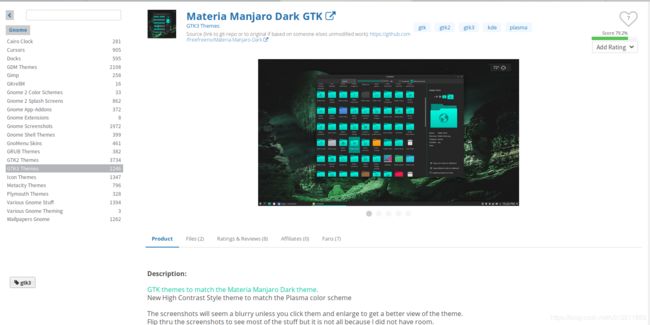
- 下载完之后,打开文件目录下的“下载”文件夹,或者如果是英文系统,打开Download,右键“提取到此处”。当然也可以用终端进行操作。
- 将解压后的文件放到/usr/share/themes下,再进入gnome-tweak-tool,选择该主题就可以了。
- 安装icon主题。方式同安装GTK3主题,只不过最后要解压到/usr/share/icons,再用gnome-tweak-tool配置就可以了。
三、安装cairo-dock
参考ubuntu18.04安装cairo-dock实现炫酷的dock 其中有关闭自带dock的教程(我没关,我习惯都开)
建议直接在Ubuntu软件商店中进行安装。
- 右击–>cairo-dock–>配置,选择外观,激活。选择鼠标悬浮、点击时的特效。
- 右击–>cairo-dock–>添加新的启动器,去/usr/share/applications下找到要添加的程序,右击属性,看命令时什么,复制到新的启动器,点击apply就会自动出现图标。
四、安装常用软件
- 安装WPS 点击解决WPS字体缺失问题
- 安装清理软件:从Ubuntu 软件商店安装 BleachBit
- 安装杀毒软件及其图形界面(非常不必要,linux太小众几乎不会中毒,愿意尝试可以试试)
//软件源选择“中国服务器”,不要亲测阿里服务器不行 sudo apt-get install clamav // 杀毒软件 sudo apt-get install clamtk// 图形界面
五、其他问题解决
(一)打开窗口不居中
- 可以安装compizconfig-settings-manager,使用其中的窗口放置功能进行设置,同时该软件可以设置一下3D效果(本人在ubuntu18.04设置失败,在ubuntu16.04设置成功,这个软件可能是针对unity桌面设计的)
(二)蓝牙键鼠休眠后唤醒无法自动链接问题
- 可以尝试编辑/etc/bluetooth/main.conf,去掉行[Policy]和AutoEnable前的注释,将AutoEnable=false改为AutoEnable=true
- 打开终端,输入
bluetoothctl,然后打开蓝牙power on,输入devices查看想要连接的设备的地址,如我的是这种DC:2C:26:0B:B8:D6其实通过界面上的蓝牙图标或者设置中的蓝牙设置查看比通过终端更方便,然后,断开蓝牙和设备的连接,重新连接,在bluetoothctl的界面中,trust DC:2C:26:0B:B8:D6, 重点就在于得到设备地址,然后断开重连,然后在bluetoothctl中trust 地址一下
(三)终端右上角出现一个黑色终端小图标
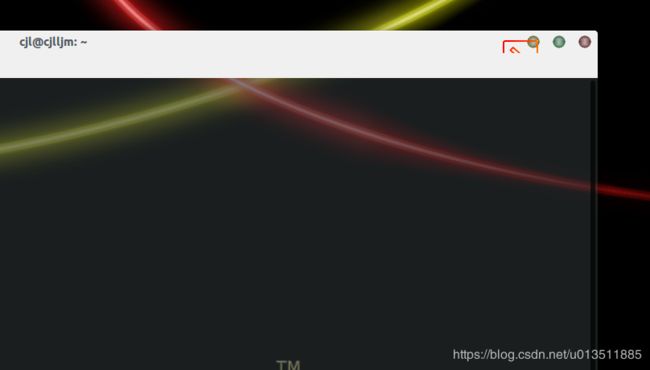
解决办法:打开gnome-tweak-tool,打开顶栏设置,将应用程序菜单设置为打开。
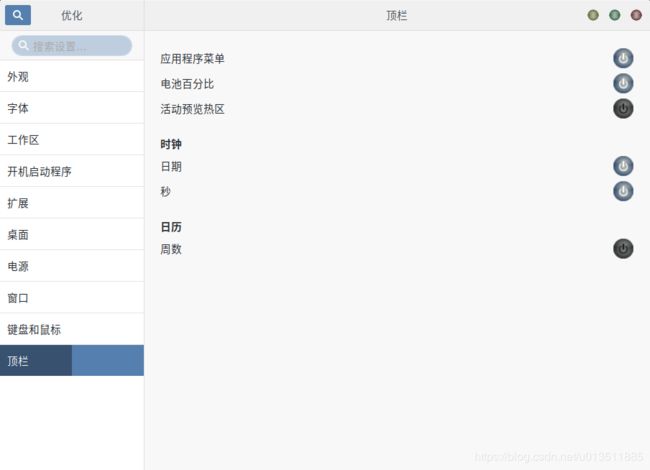
(四)新安装的Ubuntu系统,vim编辑器是有bug的,需要重新安装。
- 卸载vim
sudo apt remove vim-common sudo apt remove vinosudo apt install vim
(五)安装搜狗输入法且解决候选词乱码问题。
1.安装
- 如果没有fcitx,安装它
sudo apt install fcitx - 去搜狗官网下载输入法linux版本。
- 双击安装。默认下载地址是主目录的
下载目录。或者是英文download目录 - 从所有程序里找到系统设置按钮,进入,将已安装的语言只留一个汉语,否则输入法切换可能会有bug
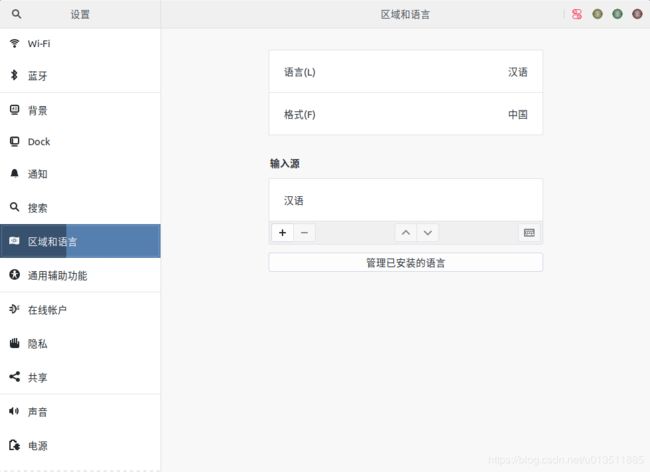
- 点击区域和语言,点击管理已安装的语言。
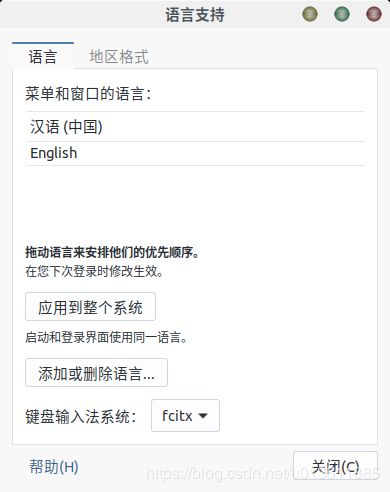
在”键盘输入法系统“中选择fcitx,点击应用到整个系统 - 进入所有程序,找到fcitx配置(一个企鹅样式的图标),打开。
- 点击左下角
+,将搜狗拼音输入法添加到其中
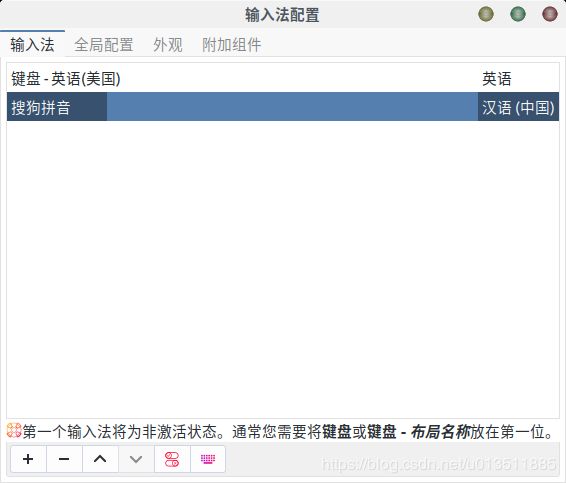
- 在配置中,我更习惯将搜狗自带的shift中英文切换禁用,从fcitx配置中,将ctrl+space设置为切换键。
- 彻底卸载ibus(Ubuntu自带,个人不喜欢,所以安装fcitx使用)
sudo apt-get remove ibus sudo apt-get purge ibus sudo apt-get remove indicator-keyboard